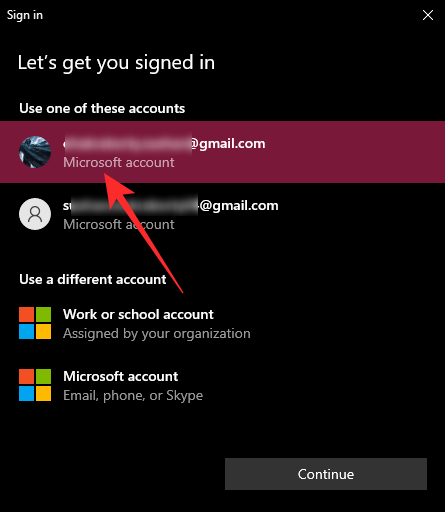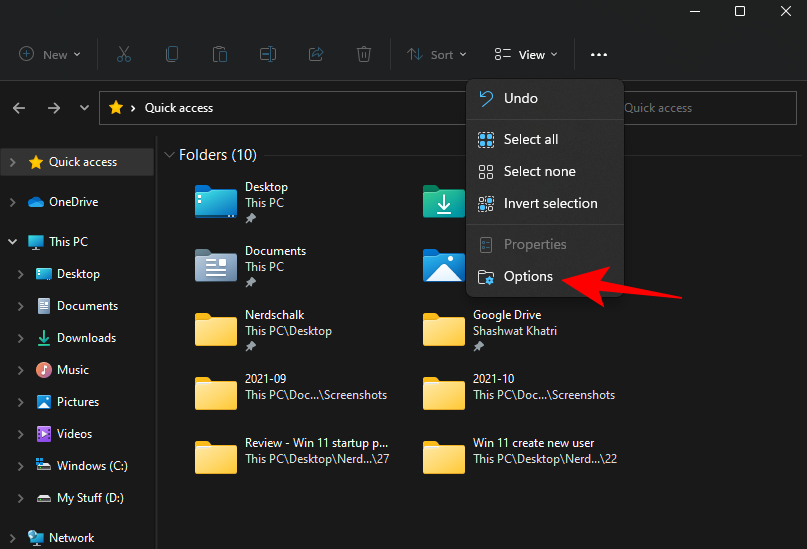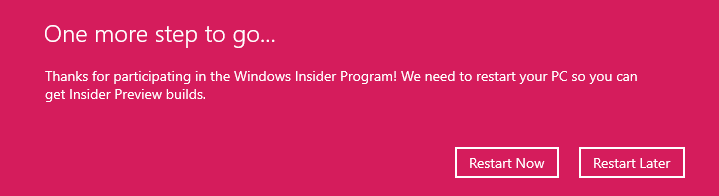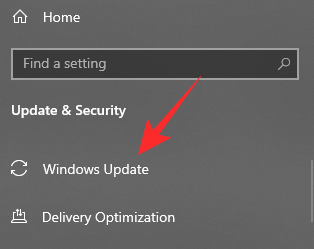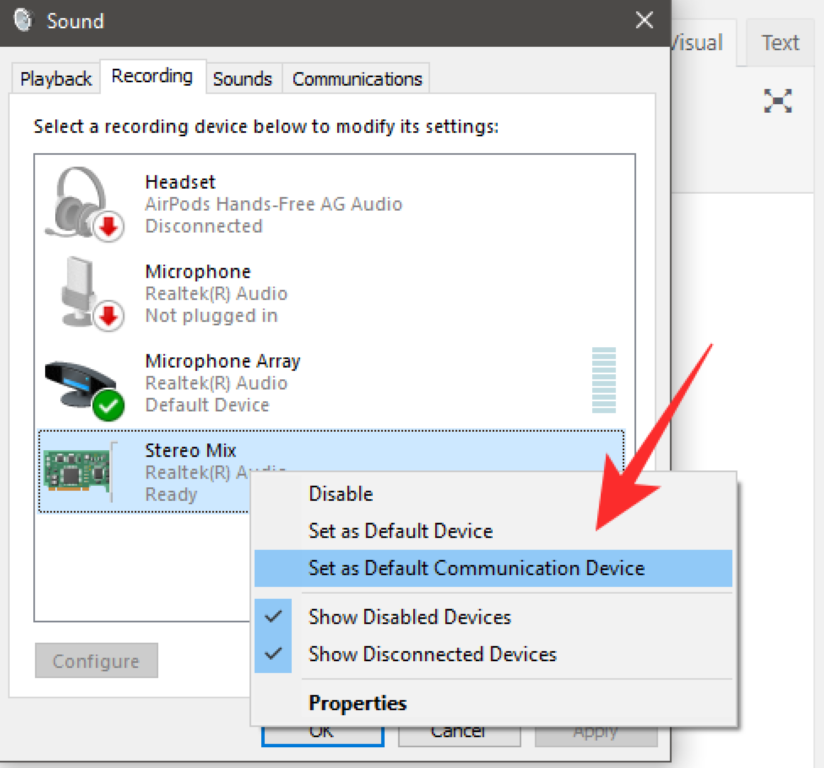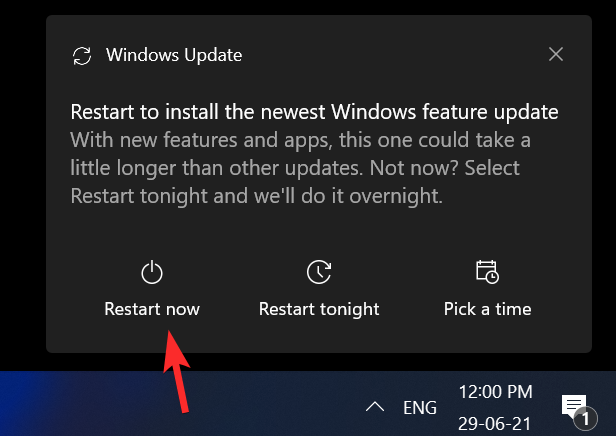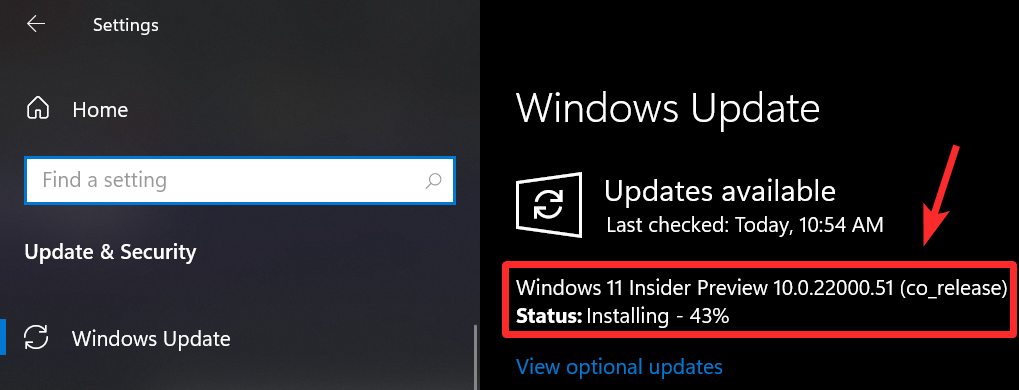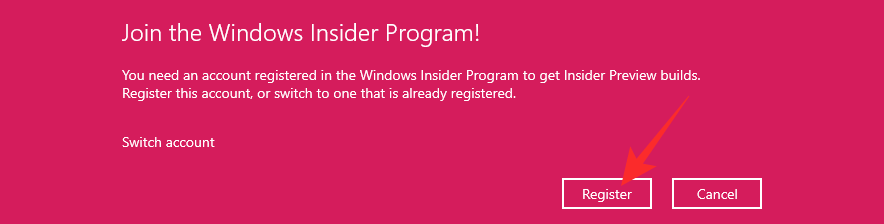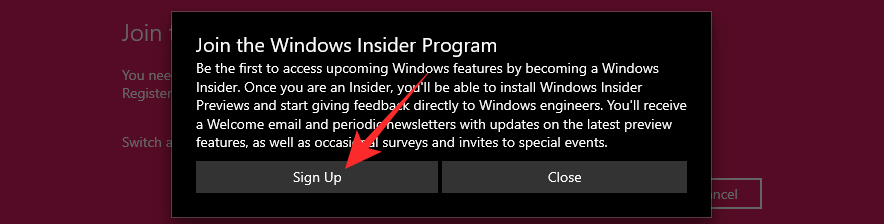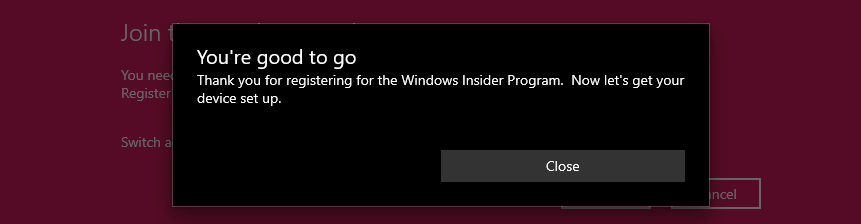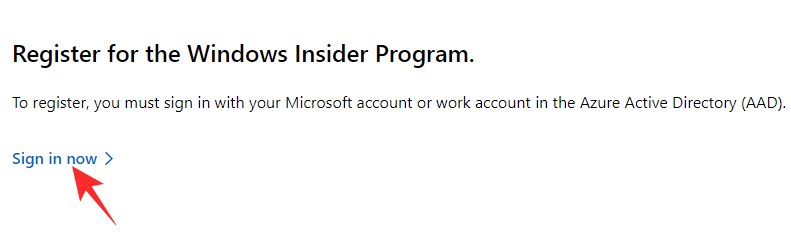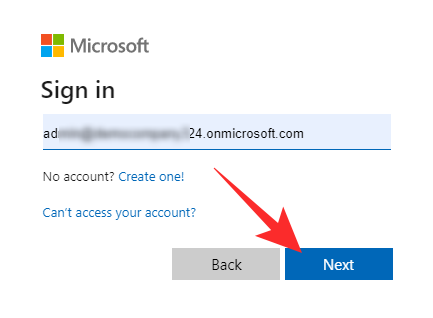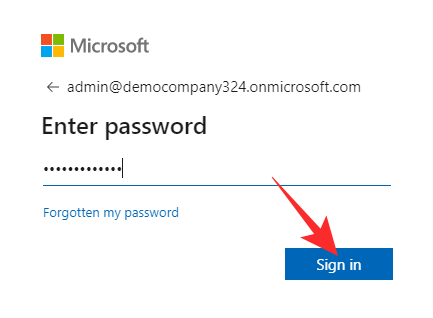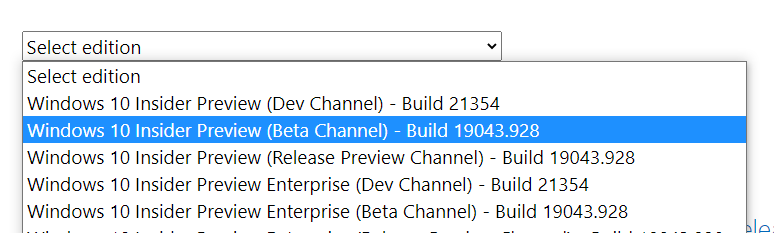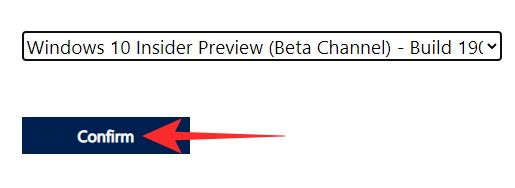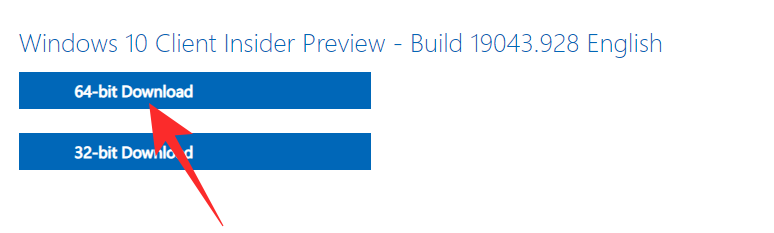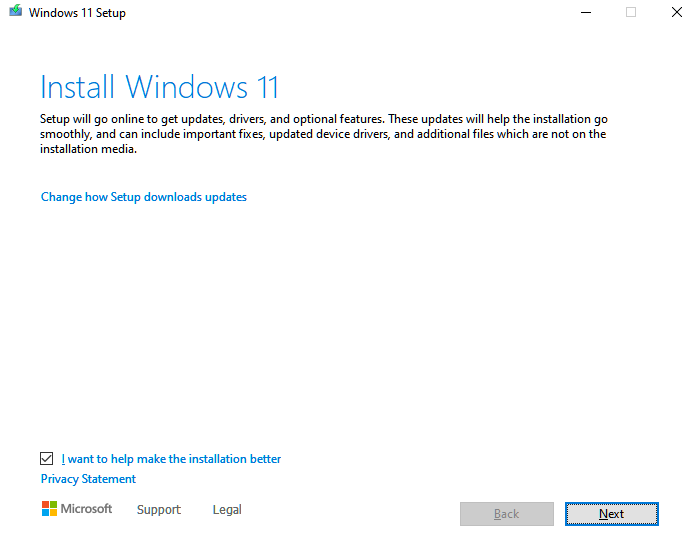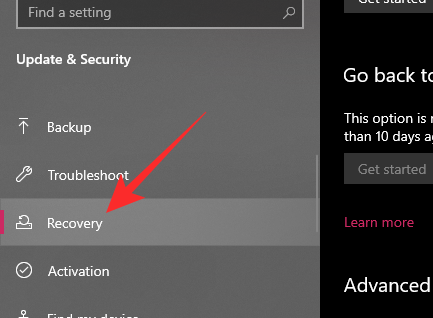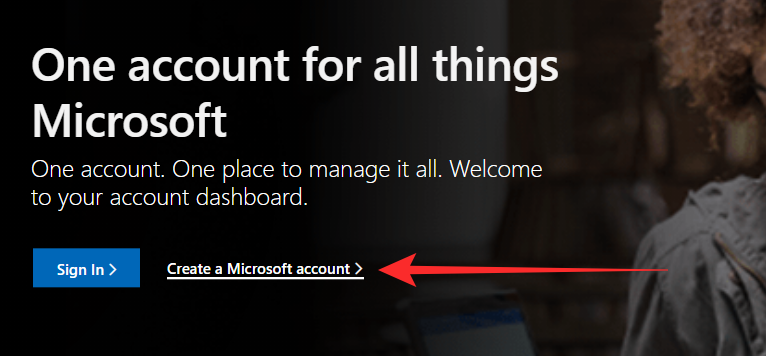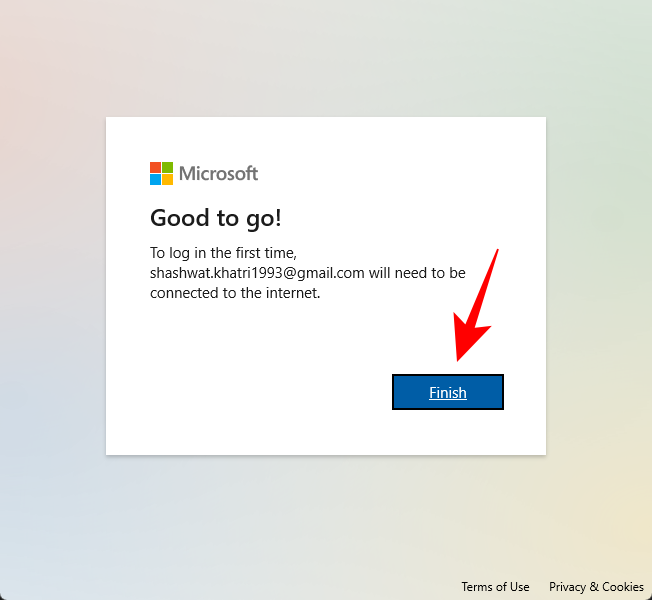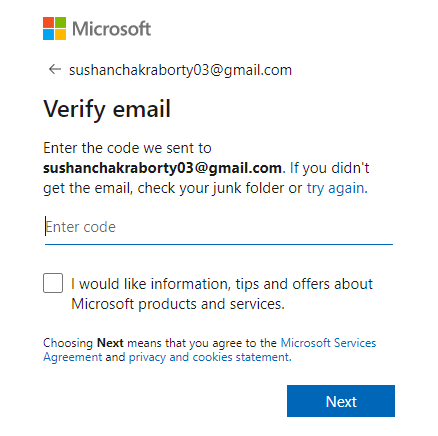Завершуючи місяці очікування та витік файлу ISO, Windows 11 нарешті почав випускати через офіційні канали. Згідно з нормою, канал інсайдерів — для тих, хто вирішив стати частиною програми з виправлення помилок — випускає нову операційну систему перед широким поширенням, і отримати її відносно легко.
Отже, якщо ви відчайдушно прагнете спробувати останню збірку ОС Windows і не побоюєтеся однієї чи двох помилок, ознайомтеся з наведеним нижче посібником: дізнайтеся все про завантаження та встановлення збірок Windows 11 Insider на вашому комп’ютері.
Пов’язано: чи може ваш комп’ютер працювати під керуванням Windows 11?
Зміст
Що таке збірка Windows 11 Insider?
Кожна операційна система, включаючи Microsoft Windows, має два основних стани: загальнодоступну збірку та збірку для розробки. Загальнодоступну збірку більшість із нас використовує на своїх основних пристроях. Загальнодоступна збірка не має багато помилок і не оновлюється дуже часто. Збірка для розробки може бути будь-яка: від альфа-версії до попереднього перегляду випуску. Він може містити помилки і не ідеально підходить для встановлення на ваш основний комп’ютер.
У світі Windows збірка для розробки називається інсайдерською збіркою. Ставши частиною програми інсайдерської інформації Windows, ви відкриваєте свій комп’ютер для попереднього випуску збірок, що гарантує, що ви отримуєте останню версію Windows раніше, ніж будь-який користувач, який не є інсайдером. Отже, якщо ви цінуєте швидкі оновлення перед будь-яким іншим, вам неодмінно варто спробувати створити Windows Insider.
Пов’язано: Windows 11 без TPM: як обійти вимогу TPM та встановити ОС
Чи стираються дані під час встановлення збірки Windows 11 Insider?
Коротка відповідь «ні». Якщо ви встановлюєте збірку Insider, це не обов’язково означає, що ваші дані будуть стерті назавжди. Однак бувають випадки, коли ваші дані будуть видалені.
Якщо ви вирішите завантажити ISO-збірку Insider — 64-розрядної або 32-розрядної — ви отримаєте можливість стерти свою таблицю та встановити Windows без жодних умов. Якщо ви виберете цю опцію, усі ваші файли будуть видалені.
Крім того, якщо ви хочете змінити канал випуску — з розробника на бета-версію/попередній перегляд випуску або навпаки — усі ваші особисті речі будуть стерті. Встановлюйте збірку Dev лише тоді, коли ви відчайдушно прагнете отримати останню версію Windows на свій ПК і не боїтеся зіткнутися з потенційними наслідками.
Пов’язано: Як увімкнути TPM 2.0 у BIOS для Windows 11 (і увімкнути безпечне завантаження)
Про що потрібно пам’ятати, перш ніж інсталювати збірку Windows 11 Insider
Перш ніж продовжити, слід пам’ятати про кілька речей, щоб бути ефективним та відповідальним користувачем попереднього перегляду Windows 11.
- Збірки попереднього перегляду доступні лише для справжніх користувачів Windows
- Щоб завантажити збірку попереднього перегляду, вам потрібно зареєструватися в обліковому записі Microsoft
- Щоб почати політ через вбудовану програму Insider, потрібно вибрати канал випуску
- Залежно від вашого каналу, ви можете відчувати більше чи менше помилок
- Є можливість переходу з одного каналу на інший
Зважаючи на ці ключові фактори, давайте перейдемо до всього, що вам потрібно знати, щоб потрапити в інсайдерський світ Windows.
Пов’язано: Windows 11 не встановлюється на Virtualbox? Як виправити
Як легко встановити Windows 11 Dev Channel Insider Build за допомогою параметрів Windows Update
Звільнивши введення в канали, давайте подивимося на встановлення внутрішньої збірки Windows 11. Спочатку натисніть меню «Пуск» — кнопку Windows — у нижньому лівому куті екрана. Тепер натисніть на значок шестірні та перейдіть до «Налаштування».

Далі натисніть «Оновлення та безпека».

Потім на панелі ліворуч натисніть вкладку «Програма Windows Insider».

Праворуч ви знайдете банер «Програма інсайдерської інформації Windows» з кнопкою «Почати» прямо під ним.

Натисніть на нього, і Windows попросить вас додати обліковий запис, який ви використовували для реєстрації в програмі Insider. Натисніть "Зв'язати обліковий запис".

Тепер виберіть потрібний обліковий запис і натисніть "Продовжити".
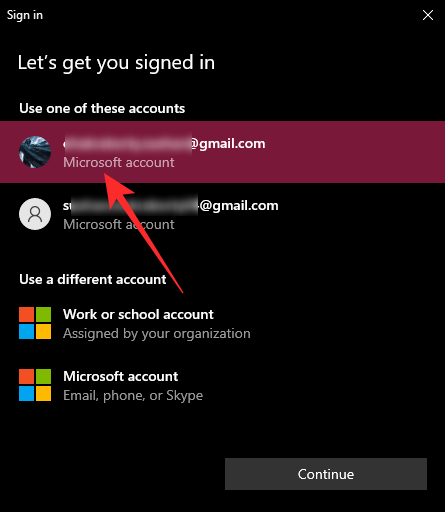
Далі Windows дозволить вам вибрати один із трьох каналів, які ми обговорювали вище: «Канал розробника», «Бета-канал» і «Канал попереднього перегляду випуску». Windows навіть рекомендувала б канал — у цьому випадку «бета-канал» — щоб прискорити роботу. Після вибору натисніть «Підтвердити». До речі, виберіть канал для розробників, якщо ви хочете отримати Windows 11 раніше, але лише якщо ви влаштовуєте помилки, які можуть виникнути разом із цим.
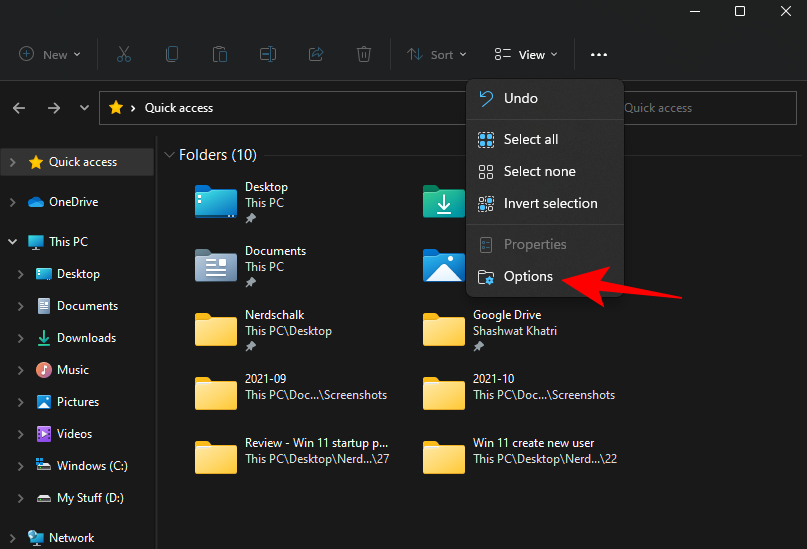
Щоб отримати збірку для розробників Windows 11, заплановану на кінець червня 2021 року, яка дасть вам доступ до Windows 11 раніше за всіх, виберіть «Канал розробника». Після того, як ви зробите свій вибір, натисніть «Підтвердити». Нарешті, вам буде запропоновано перезавантажити комп’ютер Windows. Виберіть «Перезапустити зараз» або «Перезапустити пізніше», щоб продовжити.
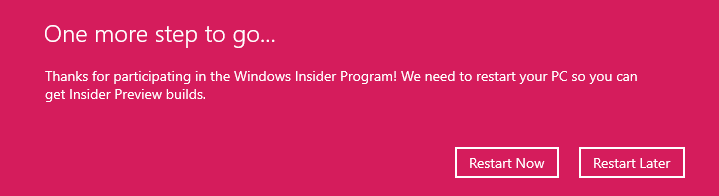
Після того, як ваш комп’ютер знову запрацює, вам потрібно знову перейти до «Налаштування» та натиснути опцію «Оновлення та безпека».

Тепер натисніть вкладку «Оновлення Windows» зліва.
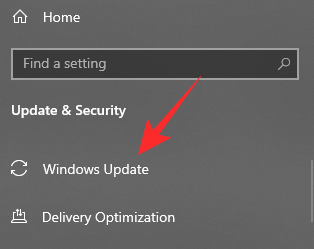
Нарешті, натисніть «Перевірити оновлення».
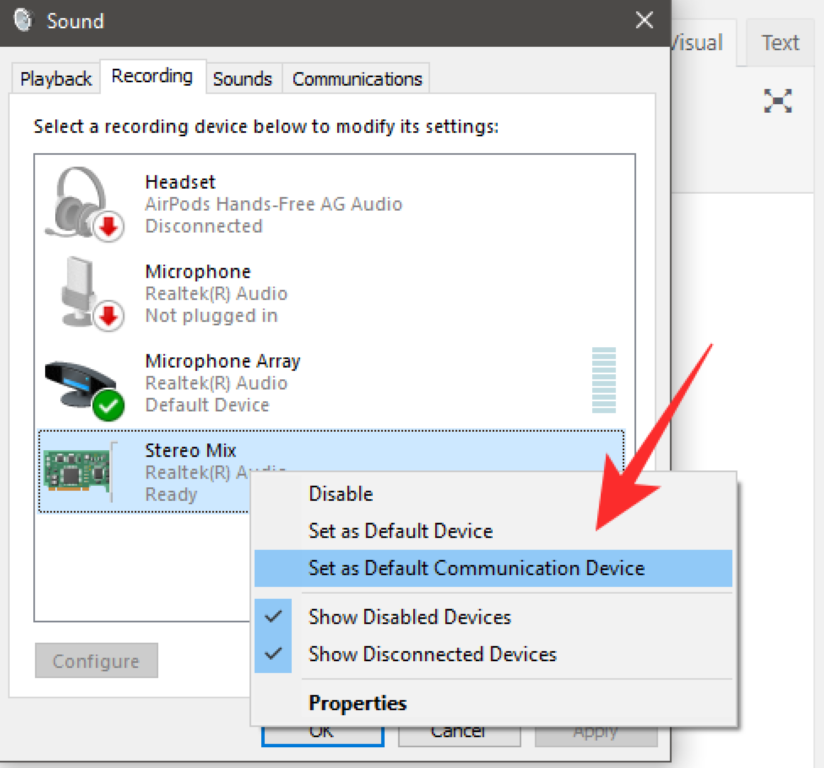
Коли оновлення збірки Windows 11 Insider стане доступним, воно почне автоматично завантажуватися. Коли завантаження буде завершено, просто перезавантажте комп’ютер, щоб інсталювати його та оновити до Windows 11 Dev channel.
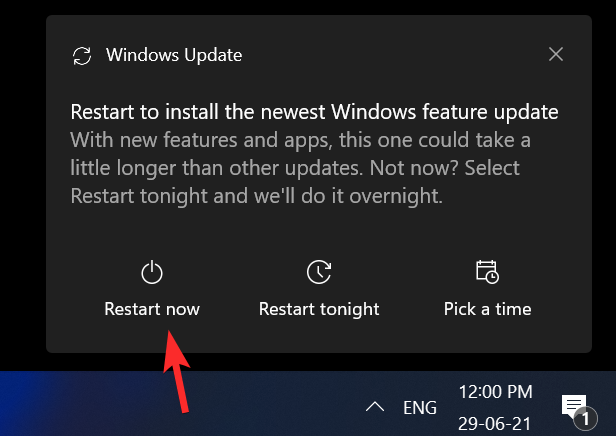
Якщо ви пропустили спливаюче меню, ви можете перезавантажити ПК, як зазвичай, або з самого екрана «Оновлення».

Після завершення перезавантаження вас зустріне Windows 11.
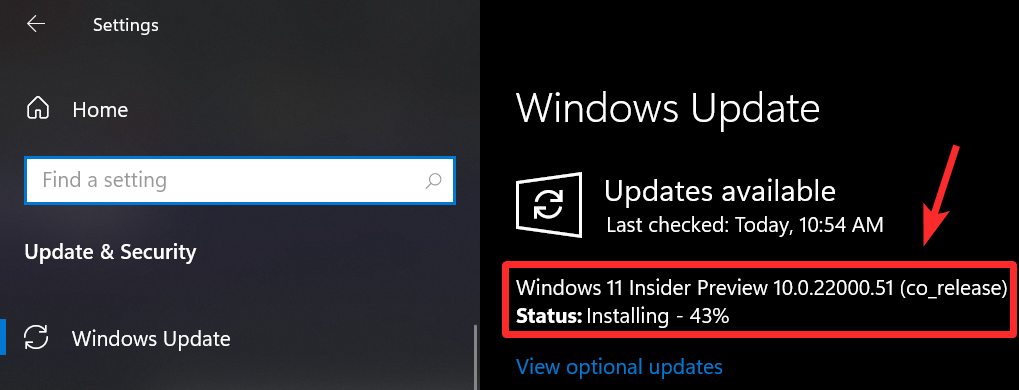
Після завершення першого оновлення Windows автоматично отримуватиме оновлення через обраний канал.
Це все.
Канали для розробників та бета-версії та попереднього перегляду випуску в Windows Insider
Канал у програмі Windows Insider, можливо, є найважливішим її аспектом, оскільки він визначає, як ваш комп’ютер працюватиме протягом програми попереднього перегляду. На даний момент існує три інсайдерські канали .
По-перше, у вас є канал « Dev », який надасть вам доступ до всіх найновіших функцій перед будь-ким іншим. Цей канал рекомендовано для досвідчених користувачів Windows, оскільки він, імовірно, викличе багато помилок, які потребують експертного усунення несправностей. Збірка Windows 11 Dev Insider буде доступна наступного тижня (станом на п’ятницю, 25 червня 2021 р.).
Далі, у нас є канал « Бета », який в першу чергу призначений для користувачів, які не бояться забруднити руки, коли трапляється пара помилок. Цей канал більш стабільний, ніж канал розробника. Очікується, що це стане доступним у найближчі кілька тижнів або кілька місяців.
Нарешті, у нас є канал « Попередній перегляд випуску », який ідеально підходить для користувачів, які хочуть отримати ранній доступ разом зі стабільністю загальнодоступного релізу. Там може бути кілька помилок, але їх небагато. Ви отримаєте перевірку випуску з кожною збіркою, яка буде розгорнута через канал «Попередній перегляд релізу».
Додаткова допомога (при необхідності)
Якщо ви не можете встановити збірку каналу розробника Windows 11 за допомогою наведених вище методів, ось що ще можна зробити:
Виправити. Цей комп’ютер не може запускати проблему з Windows 11
Ну, це не рекомендується, але можна обійти системні вимоги TPM 2.0 і Secure Boot і самостійно встановити Windows 11 за допомогою ISO. Перегляньте посилання нижче, щоб дізнатися більше про це.
► Як обійти TPM 2.0 і безпечне завантаження для встановлення Windows 11
2 способи зареєструватися в програмі Windows 11 Insider для каналу розробників, бета-версії або попереднього перегляду випуску
За замовчуванням жодного користувача Windows не додано до програми Insider. Отже, вам доведеться свідомо зареєструватися в програмі Insider. Ви можете зробити те ж саме двома способами. Перший варіант — безпосередньо через веб-сайт Windows Insider.
Спосіб №01: Реєстрація з самих налаштувань Windows
Ви можете легко зареєструватися в програмі через налаштування Windows. Натисніть кнопку «Пуск» у нижньому лівому куті екрана та перейдіть до «Налаштування».

Тепер перейдіть до розділу "Оновлення та безпека".

Потім перейдіть до вкладки «Програма інсайдерської інформації Windows» ліворуч.

Потім натисніть кнопку «Почати».

Якщо ви вже використовуєте правильний обліковий запис Microsoft на своєму ПК з Windows, натисніть «Зареєструвати».
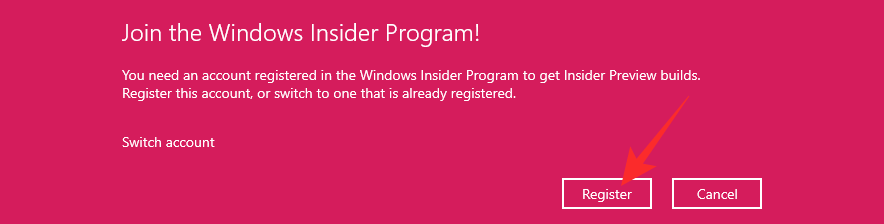
В іншому випадку ви можете натиснути кнопку «Змінити обліковий запис», щоб вибрати обліковий запис, який вам підходить. Далі підтвердьте дію, натиснувши кнопку «Зареєструватися».
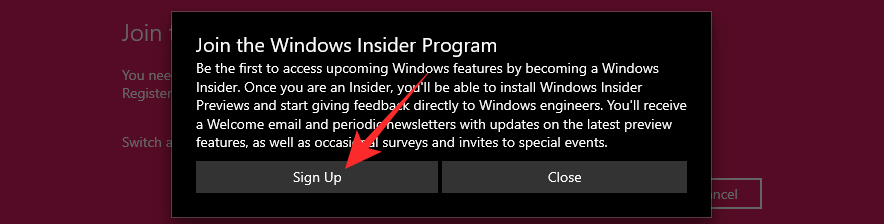
Щоб продовжити програму Insider, вам доведеться прийняти положення та умови. Поставте прапорець біля опції "Я прочитав і приймаю умови цієї угоди" і натисніть "Надіслати". Ваша заявка буде подана, і ви одразу отримаєте підтвердження на екрані.
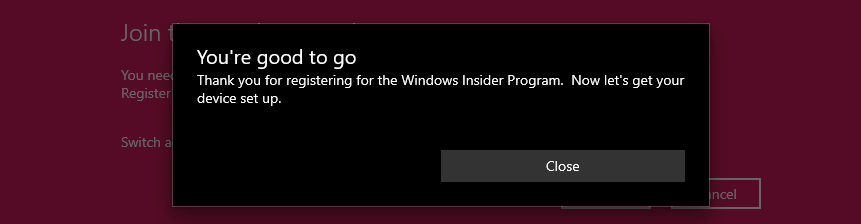
Спосіб №02. Зареєструйтеся на веб-сайті Windows Insider
Крім того, перейдіть на сайт insider.windows.com і натисніть кнопку «Увійти зараз».
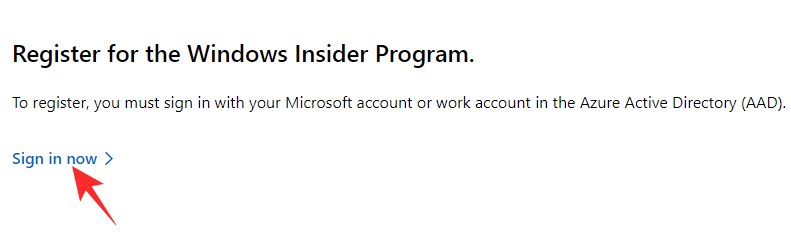
Далі введіть свій ідентифікатор електронної пошти та натисніть «Далі».
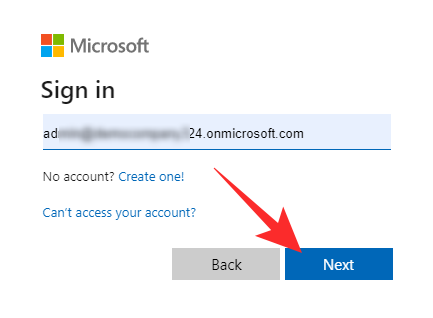
Потім введіть свій пароль і натисніть «Увійти», щоб зареєструватися.
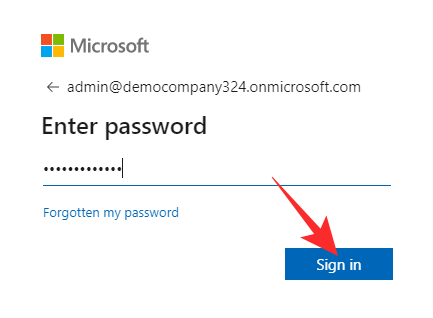
Пов’язано: Windows 11: чи доведеться мені знову купувати програми для Android? Чи перейдуть покупки в Play Store?
Як завантажити ISO для Windows Insider
Примітка: це працюватиме лише після того, як буде доступна збірка Windows 11 Insider, яка запланована на тиждень, починаючи з понеділка, 28 червня 2021 року, або пізніше.
Windows дозволяє учасникам програми Insider завантажувати останні збірки Insider лише кількома кліками. Спочатку перейдіть на сторінку ISO попереднього перегляду Windows Insider . Прокрутіть вниз донизу сторінки, натисніть спадне меню під пунктом «Вибрати видання» та виберіть версію, яку потрібно завантажити.
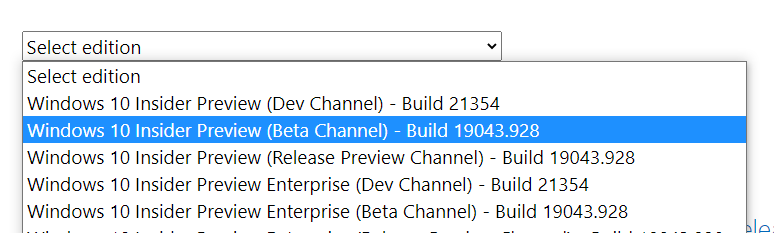
На даний момент знімок екрана Windows 10 використовується для демонстрації того ж процесу для Windows 11.
Натисніть «Підтвердити», щоб вибрати мову ISO.
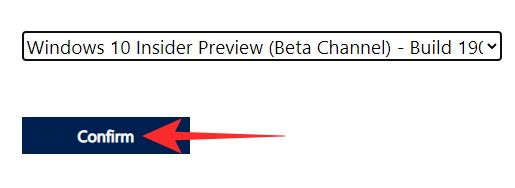
На даний момент знімок екрана Windows 10 використовується для демонстрації того ж процесу для Windows 11.
Знову натисніть «Підтвердити», щоб створити посилання для 64-розрядних і 32-розрядних ISO відповідно. Натисніть на будь-який, щоб завантажити ISO.
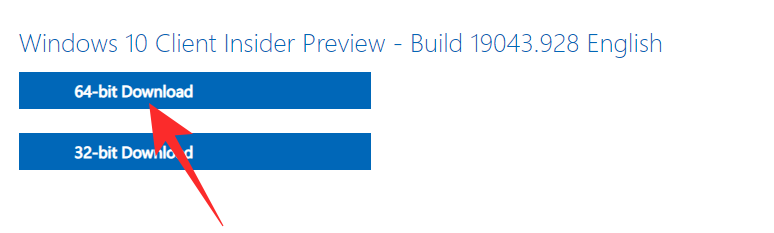
На даний момент знімок екрана Windows 10 використовується для демонстрації того ж процесу для Windows 11.
Як встановити Windows Insider ISO
Після того як ви завантажите файл ISO, все інше досить просто. Вам просто потрібно двічі клацнути файл ISO, щоб дозволити Windows змонтувати його. Натисніть на файл «setup.exe», щоб почати встановлення.
Натисніть Далі.
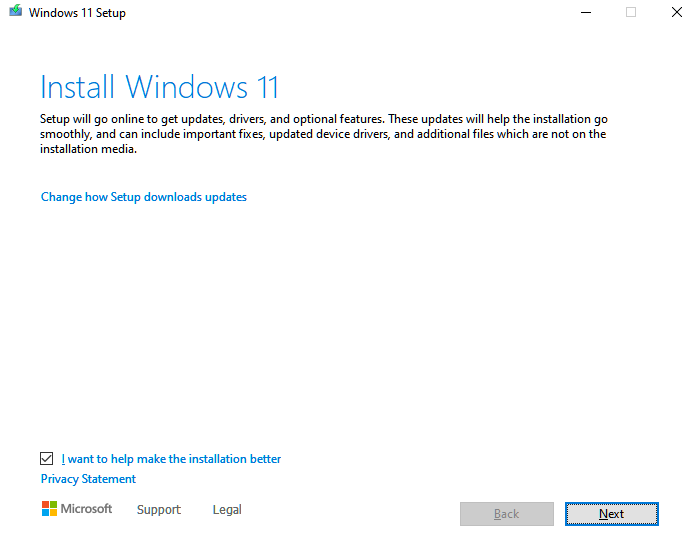
Якщо ви хочете зберегти свої особисті файли, програми та налаштування, переконайтеся, що параметр «Зберігати налаштування Windows, особисті файли та програми» позначено.
Для нової інсталяції натисніть «Змінити те, що залишити» та виберіть «Нічого». Це дозволить переконатися, що ваш комп’ютер з Windows очищено, без вірусних програм, які сповільнюють вас.
Чи можете ви повернутися до Windows 10 після встановлення збірки Windows 11 Insider?
Збірки Windows Insider є складними, особливо якщо ви хочете повернутися до попередньої версії Windows — Windows 10, у нашому випадку. Доля всієї операції залежить від вас, від того, як скоро ви будете діяти, щоб повернути Windows 10.
Якщо ви хочете повернутися до попередньої збірки Windows 10 — до Windows 11 Insider — вам потрібно буде натиснути цю кнопку повернення протягом 10 днів після встановлення Windows 11. Перейдіть до Пуск > «Налаштування» > «Оновлення та безпека» > «Відновлення».
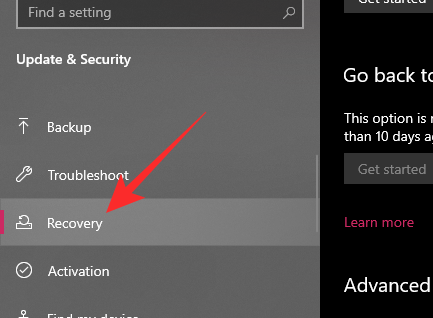
Тепер у розділі «Повернутися до попередньої версії» натисніть «Почати». Дотримуйтесь підказок на екрані, щоб повернутися до Windows 10.
Крім того, якщо на вашому комп’ютері була попередньо встановлена Windows 10, ви зможете відновити цю версію через «Відновлення до заводських». Перейдіть до кнопки «Пуск» > «Налаштування» > «Оновлення та безпека» > «Відновлення» > «Скинути цей комп’ютер» > «Почати» > «Відновити заводські налаштування». Дотримуйтесь підказок на екрані, щоб повернути ПК до заводського стану.
Якщо нічого з цього не працює, ви можете просто завантажити ISO-файл Windows 10 з веб-сайту Windows і використовувати ключ продукту для автентифікації. Якщо ви не проти деяких обмежень, ви можете легко встановити Windows 10 навіть без ключа продукту. Перейдіть за цим посиланням, щоб завантажити 64-розрядну або 32-розрядну версію ОС.
Як зареєструвати обліковий запис Microsoft
Якщо у вас немає облікового запису Microsoft для реєстрації для збірки w11 Insider Preview, ось як його отримати. Якщо ви використовували Windows 10 в автономному режимі, зараз вам може знадобитися обліковий запис Microsoft.
Якщо вам було цікаво, Microsoft не стягує з вас жодної копійки за обліковий запис, ви можете отримати обліковий запис Microsoft абсолютно безкоштовно. Ваш обліковий запис Microsoft працюватиме в усіх програмах Microsoft, таких як Office, Teams, OneNote, OneDrive тощо.
Щоб створити обліковий запис Microsoft, перейдіть до Account.Microsoft.com і натисніть «Створити обліковий запис Microsoft».
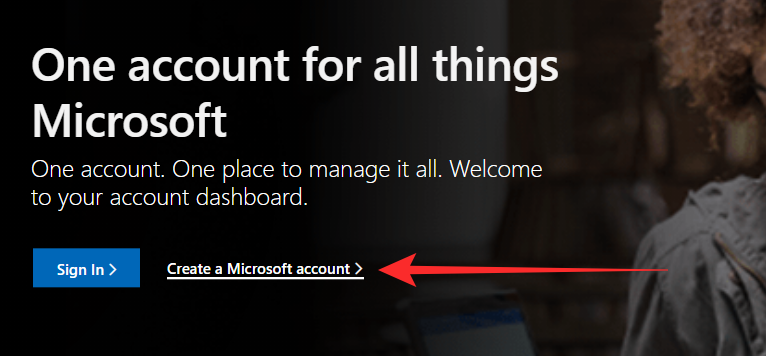
Тепер введіть ідентифікатор електронної пошти та натисніть «Далі».
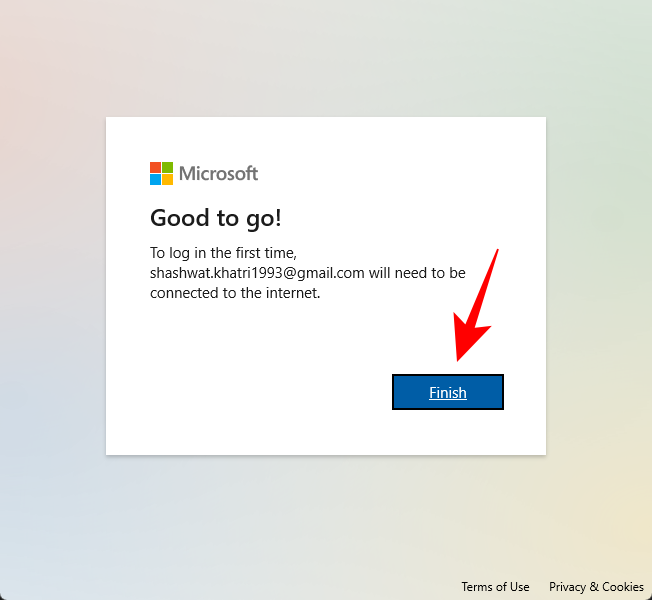
Введіть пароль, а потім завершите роботу, ввівши код у своїй електронній пошті.
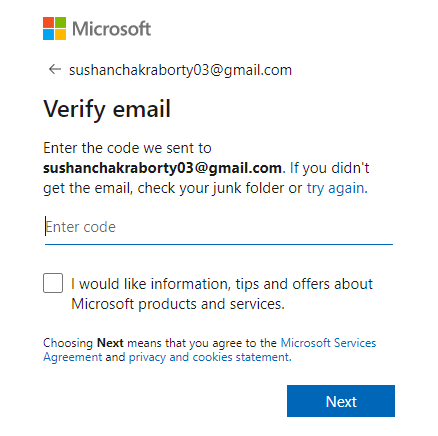
Ваш обліковий запис Microsoft буде створено.
ПОВ’ЯЗАНО